SSDでps4やps4proの速度が速くなる!
美しいグラフィックで今なお根強い人気のps4やps4pro。そんなps4ですが、モンハンやドラクエなどのゲームをしていて気になるのがロード時間の長さ。映像が綺麗になればなるほどデータの容量が増えるため、ロード時間が長くなりがちですよね。そんな時には、SSDを使うのがおすすめの方法。SSDを使えば、ロード時間を驚くほど短縮することができるんですよ。ということで、以下ではSSDをps4に取り付ける方法をご紹介!外付けでの取付方法と、乾燥する方法それぞれをお送りいたします。
まずはSSDを外付けでps4やps4proに取り付けてみよう
まずは簡単だと評判の外付けでのSSDの取付方法を解説していきます。こちらはわざわざps4を分解しなくても良いため非常にお手軽な方法です。ps4だけでなく機械に疎い、なんて方もぜひSSDの設置にチャレンジしてみてくださいね。
【ps4やps4proにSSDを外付けで取付ける方法】①外付け用のケースとSSDを用意する
外付けケースとSSDを用意

引用: https://images-na.ssl-images-amazon.com/images/I/617Ckm3CiQL._SL1200_.jpg

ORICO 2.5インチ HDD/SSD ケース USB3.0接続 SATA 3.0 ハードディスクケース UASP対応 2TBまで 9.5mm/7mm厚両対応 工具不要 指紋防ぐ 2189U3
価格
¥ 910
まずは外付けに欠かせないケースとSSDを用意しましょう。外付けケースはあまり性能に差がないため、好きなデザインのものを選んでOKです。外付けケースはUSB規格で3.0以上のものでないとps4に対応していない点には注意。現在発売されている外付けケースのほとんどは対応しているため心配は少ないですが、古いタイプのものはもしかするとps4の規格外かもしれないのであらかじめチェックしておきましょう。
SSDは240G以上であることを確認しよう

引用: https://images-na.ssl-images-amazon.com/images/I/51hOKsYvXZL._SL1200_.jpg
SSDを選ぶ際に注意したいのが「容量が240G以上」であること。240G未満のSSDはps4に対応していないので注意が必要です。外付けケースと一体となったSSDではUSBの規格が3.0以上であることも併せて確認しておきましょう。
【ps4やps4proにSSDを外付けで取付ける方法】②SSDをフォーマットして準備
そのままでは読み取らないためフォーマットが必要
SSDはそのままつなぐだけだと使うことができないため「フォーマット」という作業が必要になります。やり方はps4のホーム画面を起動したら、設定→周辺機器→USBストレージ機器を選択し、フォーマットするSSDを選んだら実行を押すだけ。これでSSDがps4で使えるようになりました。
【ps4やps4proにSSDを外付けで取付ける方法】③ゲームデータを移行して終了
あとはセーブデータを移行するだけ
あとは、ps4のホーム画面から設定→ストレージ→アプリケーションと選択し、オプションボタンから拡張ストレージに移行するを選んで移行したいデータを選ぶだけ。これで外付けSSDにデータが移行されました。
【ps4やps4proにSSDを外付けで取付ける方法】④モンハンで比較してみる
モンハンで速さを比較してみる
ps4にSSDを取り付けた時に気になるのがその速さ。上記の動画ではモンハンを使って速度を検証しています。モンハンだと上記の動画でわかるように集会エリア作成で20秒以上、モンハンクエスト受注では25秒以上の短縮に成功しています。モンハンだけでなく、ドラクエなどのゲームでも同様に速度アップが体感できるでしょう。
次は内蔵ディスクをSSDに換装する方法をご紹介!

引用: https://i.gyazo.com/9209c1eb86201e218b0770ed338141a1.png
では次にSSDを内蔵ディスクと交換する方法をご紹介していきます。内蔵ディスクと取り換える利点は、さらなる速度アップ。一般的に外付けよりも内蔵SSDにした方がさらに速度が出ると言われています。こちらは少々手間がかかりますが、ps4をより快適に使いたいという方はチャレンジしてみてください。
【ps4やps4proの内蔵HDDをSSDに換装】①データを外部ストレージに保存
データをまずはUSBストレージなどに保存する
まずは内蔵ディスクをSSDに取り換える前に、内蔵ディスクのデータを外部ストレージに保存しましょう。外付けの場合には、内蔵ディスクからそのままデータ移行ができましたが、今回は取り換えてしまうのであらかじめps4のデータをバックアップする必要があります。適宜USBなどを使ってps4のデータを外部ストレージに保存しておきます。
クラウド保存も可能
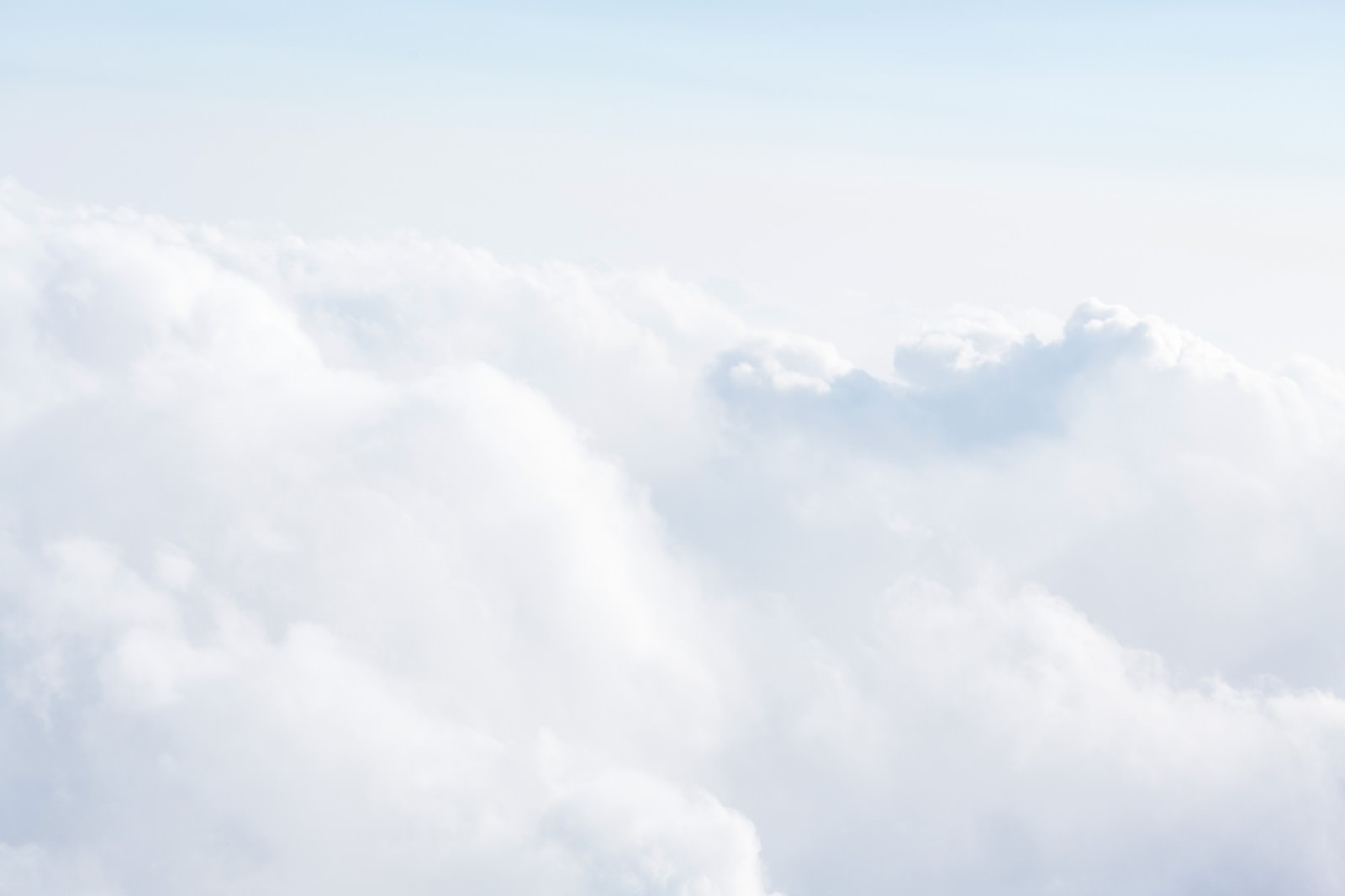
引用: https://www.pakutaso.com/shared/img/thumb/KUMO160219530I9A0126_TP_V.jpg
PSN会員であれば、外部ストレージを使わなくてもクラウド上にps4のデータを一時保存しておくことが可能。USBなどを持っていないという方はこちらを利用しましょう。欠点は、外部ストレージに保存するときに比べて時間がかかること。お急ぎの方は、外部ストレージを利用すると時短になります。SSDを換装する前にこれらの準備はしましょう。
【ps4やps4proの内蔵HDDをSSDに換装】②ps4の本体をあけてHDDからSSDに交換
意外と簡単な交換

引用: https://i.gyazo.com/1be817a7afbd8c02ff638551d460a496.png
データのバックアップを行ったら、SSDを換装しましょう。ps4をあけて内蔵ディスクを取り外しましょう。まずは、ケーブル類をすべて取り外し、本体の樹脂パネルをあけます。あけたら、プラスドライバーを使って背面のディスク保管場所をあけるだけ。ps4はノートパソコンなどと違って非常に簡単に取り外せるので初心者でも安心です。ディスク保管場所が開いたら、ディスクを滑らせて取りだし、新しいSSDを入れてあげましょう。
【ps4やps4proの内蔵HDDをSSDに換装】③システムデータをインストールし、データを移行して終了
ps4のサイトからシステムデータをUSBにコピーし、SSDにインストール

引用: https://www.jp.playstation.com/content/dam/pscom/japan-asia/top/playstation-top-mainvisual-20171002-pc.png
正常にSSDが取り付けられていると、ps4が起動したときにロゴマークが表示されるはずです。次にシステムデータをインストールしてください、との表示が出るので、ps4のサイトでシステムデータをUSBにコピーします。コピーが終わったらUSBをポートにセットし、システムデータを新しいSSDにインストールします。「初期化しますか?」の問いに、「はい」と答えると初期化から自動でシステムデータがインストールされます。
外部ストレージに保存したデータを移行して終了

引用: https://i.gyazo.com/06c20ed3494d734a9464356d690eb81d.png
あとは、あらかじめ取っておいたps4のバックアップファイルを外付けSSDの時と同様に新しいSSDに移行して終了です。内蔵ディスクを交換するときのポイントは、2つ。事前にps4のバックアップをとる、システムデータをサイトからコピーしてくる、ということです。これさえできれば分解などは非常に簡単なので機械が苦手な方でも比較的手軽に行うことができます。
ps4にも使用可!おすすめ外付け用SSD3選!

引用: https://images-na.ssl-images-amazon.com/images/I/91fygYUinmL._SL1500_.jpg
外付けSSDを取り付ける際に便利なのがポータブル型の外付け用SSD。これがあればわざわざ外付けケースをバラバラに買わなくても済むんです。そこで以下ではps4でも使えるおすすめの外付け用SSDをご紹介いたします。
関連記事
【ps4にも使用可!おすすめ外付け用SSD】①SanDisk SDSSDE60-500G-J25

引用: https://images-na.ssl-images-amazon.com/images/I/81G0mAwT0DL._SL1500_.jpg

SanDisk 外付SSD 500GB エクストリーム ポータブル 読出し速度 最大550MB/秒 USB3.1 Gen2対応 データ復旧ソフト付(1年間利用特典) SDSSDE60-500G-J25
価格
¥ 17,820
こちらの『SanDisk SDSSDE60-500G-J25』は、データ復旧ソフトが無料で使えるという便利な外付け用SSD。いくら衝撃に強いSSDでも故障してしまうときがありますが、この商品ならデータを復旧するソフトが付属してくるのでps4に使う際にも安心です。
【ps4にも使用可!おすすめ外付け用SSD】②BUFFALO SSD-PL480U3-BK/N

引用: https://images-na.ssl-images-amazon.com/images/I/71qOUuzjvgL._SL1000_.jpg

BUFFALO 耐振動・耐衝撃 日本製 USB3.1(Gen1) 対応 小型ポータブルSSD 480GB ブラック SSD-PL480U3-BK/N 【PlayStation4 メーカー動作確認済】
価格
¥ 13,854
こちらの『BUFFALO SSD-PL480U3-BK/N』は、コンパクトかつ衝撃に強いタイプのSSD。対振動、耐衝撃機能を搭載しているため、持ち運んでもデータの損傷が少ないのが特徴となります。ps4規格にも合います。
【ps4にも使用可!おすすめ外付け用SSD】③Transcend TS240GSSD220S

引用: https://images-na.ssl-images-amazon.com/images/I/815k4FlxGwL._SL1500_.jpg

Transcend SSD 240GB 2.5インチ SATA3 6Gb/s TLC採用 3年保証 TS240GSSD220S
価格
¥ 6,780
とにかく安いSSDが欲しいという方にはこちらの『Transcend TS240GSSD220S』がおすすめです。こちらは、240Gで6780円、580Gで11590円と低価格なのが特徴。ポータブルSSDはお値段が高めのものが多いですが、この商品はお求めやすい価格を実現しています。ps4を操作する上でも十分速さを実感できると思います。
関連記事
SSDでPS4を速くする方法は?2018年おすすめ外付けSSD3選!:まとめ

引用: https://images-na.ssl-images-amazon.com/images/I/613FceZfPxL._SL1200_.jpg
以上、ps4にSSDを取り付ける方法をご紹介いたしました。HDDからSSDに交換するだけで、ゲームのストレスは大きく軽減されます。無駄な待ち時間を作りたくないという方は、この記事を参考にしてSSD取り付けにトライしてみましょう。

































